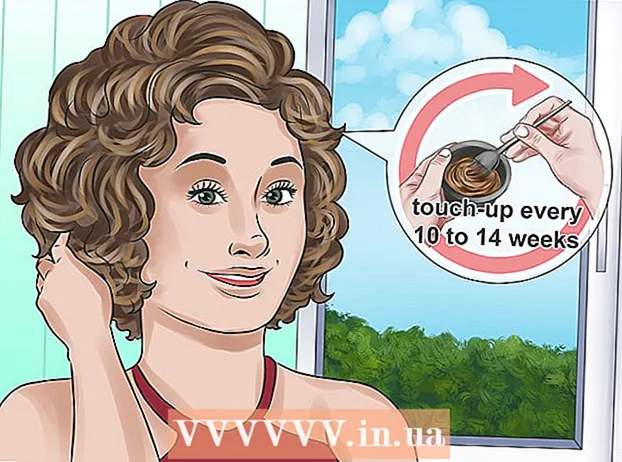Höfundur:
Sara Rhodes
Sköpunardag:
11 Febrúar 2021
Uppfærsludagsetning:
1 Júlí 2024
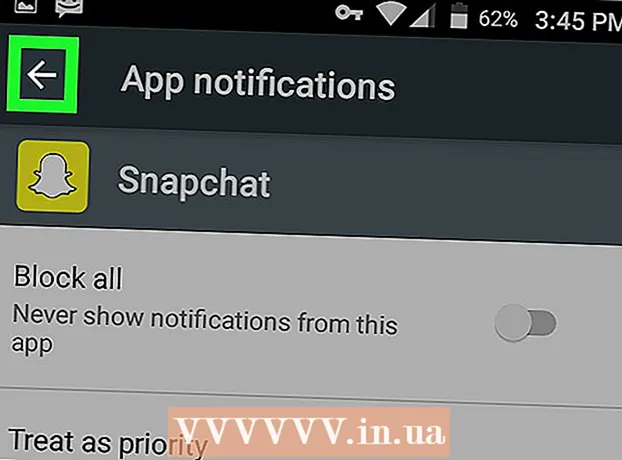
Efni.
- Skref
- Aðferð 1 af 3: Hvernig á að virkja tilkynningar í forriti
- Aðferð 2 af 3: Hvernig á að kveikja á tilkynningum á iPhone
- Aðferð 3 af 3: Hvernig á að kveikja á tilkynningum á Android
- Ábendingar
- Viðvaranir
Í þessari grein munt þú læra hvernig Snapchat gerir kleift að tilkynna forrit og snjallsíma. Tilkynningar í forriti berast aðeins þegar Snapchat forritið er í gangi og tilkynningar um snjallsíma berast aðeins þegar forritið er í gangi eða ekki.
Skref
Aðferð 1 af 3: Hvernig á að virkja tilkynningar í forriti
 1 Byrjaðu á Snapchat
1 Byrjaðu á Snapchat  . Bankaðu á hvíta draugatáknið á gulum bakgrunni. Ef þú hefur þegar skráð þig inn á Snapchat mun myndavélin opna skjáinn.
. Bankaðu á hvíta draugatáknið á gulum bakgrunni. Ef þú hefur þegar skráð þig inn á Snapchat mun myndavélin opna skjáinn. - Ef þú hefur ekki skráð þig inn ennþá, smelltu á Innskráning, sláðu inn notandanafn og lykilorð og pikkaðu síðan á Innskráning.
 2 Smelltu á prófílmyndina þína sem Bitmoji mynd. Þú finnur það í efra vinstra horni skjásins. Valmynd mun birtast.
2 Smelltu á prófílmyndina þína sem Bitmoji mynd. Þú finnur það í efra vinstra horni skjásins. Valmynd mun birtast. - Ef þú notar ekki Bitmoji á Snapchat skaltu smella á skuggamyndartákn viðkomandi.
 3 Smelltu á „Stillingar“
3 Smelltu á „Stillingar“  . Bankaðu nefnilega á gírlaga táknið í efra hægra horni skjásins.
. Bankaðu nefnilega á gírlaga táknið í efra hægra horni skjásins.  4 Smelltu á Tilkynningar. Þessi valkostur er í hlutanum „Reikningurinn minn“. Tilkynningarsíðan opnast.
4 Smelltu á Tilkynningar. Þessi valkostur er í hlutanum „Reikningurinn minn“. Tilkynningarsíðan opnast. - Í Android tæki, skrunaðu niður í hlutann Advanced og pikkaðu síðan á Tilkynningarstillingar.
 5 Kveiktu á tilkynningum. Smelltu á hvítu sleðann við hliðina á Stories til að virkja handahófi tilkynningar í Stories appinu; ef renna er grænn eru tilkynningar þegar í gangi. Þetta er eina tilkynningin í appinu sem er í boði fyrir Snapchat.
5 Kveiktu á tilkynningum. Smelltu á hvítu sleðann við hliðina á Stories til að virkja handahófi tilkynningar í Stories appinu; ef renna er grænn eru tilkynningar þegar í gangi. Þetta er eina tilkynningin í appinu sem er í boði fyrir Snapchat. - Merktu við reitinn „Sögur“ í Android tæki. Ef kassinn er þegar merktur er kveikt á fréttatilkynningum.
- Á Android geturðu einnig valið tegund tilkynningar. Til að gera þetta, merktu við reitinn við hliðina á einum eða öllum eftirfarandi valkostum:
- Vaknaðu skjáinn - tækjaskjárinn kviknar og tilkynning birtist á honum um leið og smella berst.
- Blikkandi ljós - flass myndavélar tækisins blikkar þegar smella berst.
- Titringur - tækið titrar þegar smelli berst.
- Hljóð - tækið gefur frá sér hljóð þegar það fær smella.
- Hringdu - tækið hringir þegar það tekur á móti hljóð- eða myndsímtali frá Snapchat.
 6 Smelltu á Til baka hnappinn. Það er staðsett í efra vinstra horni skjásins. Tilkynningarstillingarnar í forritinu verða vistaðar og þú munt fara aftur á stillingar síðu.
6 Smelltu á Til baka hnappinn. Það er staðsett í efra vinstra horni skjásins. Tilkynningarstillingarnar í forritinu verða vistaðar og þú munt fara aftur á stillingar síðu.
Aðferð 2 af 3: Hvernig á að kveikja á tilkynningum á iPhone
 1 Opnaðu Stillingarforritið
1 Opnaðu Stillingarforritið  . Smelltu á gírlaga táknið á heimaskjánum.
. Smelltu á gírlaga táknið á heimaskjánum.  2 Bankaðu á Tilkynningar. Þú finnur þennan valkost efst í valmyndinni.
2 Bankaðu á Tilkynningar. Þú finnur þennan valkost efst í valmyndinni.  3 Skrunaðu niður og pikkaðu á Snapchat. Forrit eru skráð í stafrófsröð.
3 Skrunaðu niður og pikkaðu á Snapchat. Forrit eru skráð í stafrófsröð.  4 Smelltu á hvítu sleðann við hliðina á „Kveiktu á tilkynningum“
4 Smelltu á hvítu sleðann við hliðina á „Kveiktu á tilkynningum“  . Það er næst efst á skjánum. Rennibrautin verður græn
. Það er næst efst á skjánum. Rennibrautin verður græn  - þetta þýðir að tilkynningar um Snapchat eru virkar.
- þetta þýðir að tilkynningar um Snapchat eru virkar.  5 Kveiktu á öðrum tilkynningum. Ef það eru hvítar rennibrautir við hliðina á öðrum tilkynningum á síðunni, bankaðu á renna við hliðina á tilkynningunum sem þú vilt virkja:
5 Kveiktu á öðrum tilkynningum. Ef það eru hvítar rennibrautir við hliðina á öðrum tilkynningum á síðunni, bankaðu á renna við hliðina á tilkynningunum sem þú vilt virkja: - Hljóð - iPhone mun pípa þegar tilkynning berst.
- Merki fyrir merki - Númer mun birtast á Snapchat app tákninu með rauðum bakgrunni sem gefur til kynna fjölda óopnaðra smella.
- Sýna á lásskjá - Snapchat tilkynningar verða birtar á iPhone lásskjánum.
- Sýna í sögu - Óopnar Snapchat tilkynningar munu birtast í History valmyndinni, sem hægt er að skoða með því að strjúka niður efst á skjánum.
- Sýndu sem borðar - Snapchat tilkynningar munu birtast efst á opnum iPhone skjánum.
 6 Veldu tegund viðvörunar. Undir renna við hliðina á „Sýna sem borðar“ smelltu á „Tímabundið“ eða „Varanlegt“. Þessir valkostir verða ekki í boði ef þú hefur ekki virkjað valkostinn „Sýna sem borðar“.
6 Veldu tegund viðvörunar. Undir renna við hliðina á „Sýna sem borðar“ smelltu á „Tímabundið“ eða „Varanlegt“. Þessir valkostir verða ekki í boði ef þú hefur ekki virkjað valkostinn „Sýna sem borðar“. - „Tímabundnar“ tilkynningar munu birtast á skjánum í ákveðinn tíma og „varanlegar“ tilkynningar þar til þú strýkur yfir þær.
 7 Veldu forskoðunarvalkostinn. Þetta mun leyfa þér að forskoða innihald Snapchat tilkynningarinnar. Skrunaðu niður og smelltu á Sýna smámyndir og veldu síðan einn af eftirfarandi valkostum:
7 Veldu forskoðunarvalkostinn. Þetta mun leyfa þér að forskoða innihald Snapchat tilkynningarinnar. Skrunaðu niður og smelltu á Sýna smámyndir og veldu síðan einn af eftirfarandi valkostum: - Alltaf (sjálfgefið) - Smámyndir verða alltaf birtar.
- Þegar það er opið - Smellimyndir verða aðeins birtar á ólæstum skjánum.
- Aldrei - Smellimyndir verða ekki birtar.
 8 Hætta í stillingarforritinu. Héðan í frá munu Snapchat tilkynningar birtast á iPhone.
8 Hætta í stillingarforritinu. Héðan í frá munu Snapchat tilkynningar birtast á iPhone.
Aðferð 3 af 3: Hvernig á að kveikja á tilkynningum á Android
 1 Opnaðu Stillingarforritið
1 Opnaðu Stillingarforritið  . Smelltu á gírlaga táknið.
. Smelltu á gírlaga táknið.  2 Skrunaðu niður og pikkaðu á Umsóknir. Það er á miðri stillingar síðu. Listi yfir uppsett forrit opnast.
2 Skrunaðu niður og pikkaðu á Umsóknir. Það er á miðri stillingar síðu. Listi yfir uppsett forrit opnast. - Í sumum tækjum er þessi valkostur kallaður Forrit og tilkynningar.
 3 Skrunaðu niður og pikkaðu á Snapchat. Forrit eru skráð í stafrófsröð.
3 Skrunaðu niður og pikkaðu á Snapchat. Forrit eru skráð í stafrófsröð.  4 Bankaðu á Tilkynningar. Það er á miðri síðu. Tilkynningarsíða Snapchat mun opna.
4 Bankaðu á Tilkynningar. Það er á miðri síðu. Tilkynningarsíða Snapchat mun opna.  5 Bankaðu á gráu sleðann við hliðina á „Sýna tilkynningapunkta“
5 Bankaðu á gráu sleðann við hliðina á „Sýna tilkynningapunkta“  . Rennibrautin verður blá
. Rennibrautin verður blá  - þetta þýðir að nú birtast stuttar tilkynningar um mótteknar skyndimyndir á Android tækinu.
- þetta þýðir að nú birtast stuttar tilkynningar um mótteknar skyndimyndir á Android tækinu. - Til að fá Snapchat tilkynningar þegar tækið þitt er í Ekki trufla ham, bankaðu á gráu forgangsröðina.
- Gakktu úr skugga um að valkosturinn „Loka fyrir allt“ sé óvirkur.
 6 Bankaðu á bakhliðartáknið. Það er í efra vinstra horninu. Snapchat tilkynningar munu nú birtast á Android tækinu þínu.
6 Bankaðu á bakhliðartáknið. Það er í efra vinstra horninu. Snapchat tilkynningar munu nú birtast á Android tækinu þínu.
Ábendingar
- Ef þú finnur ekki tilkynningahlutann fyrir Snapchat í snjallsímastillingum þínum eða þú sérð engar tilkynningar í boði skaltu setja Snapchat appið upp aftur.
Viðvaranir
- Greint hefur verið frá því að Snapchat eigi í erfiðleikum með að koma tilkynningum á Android tæki. Þetta er vandamál með forritið sjálft, ekki snjallsímann þinn eða stillingar þess.